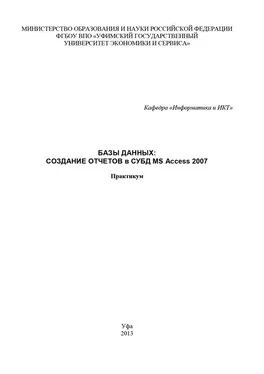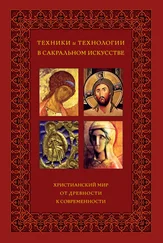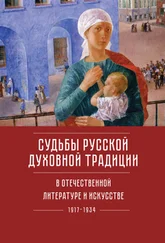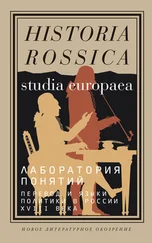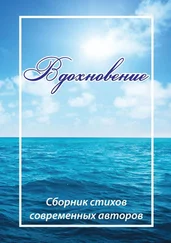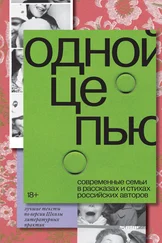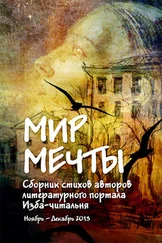Под лентой расположены слева Область перехода, а справа Окно редактирования, в котором отображается редактируемый объект.

Рис. 2. Окно базы данных «Борей 2007»
В Области переходов находятся все объекты Access (таблицы, формы, запросы, отчеты и т.д.). В списке «Все объекты Access» можно выбрать требуемый объект. При двойном щелчке на имени объекта в Области переходов этот объект будет отображаться в Окне редактирования на своей вкладке.
База данных содержит данные в объектах следующих видов: таблица, запрос, форма, отчет, макрос и модуль. Фундаментальной структурой хранения данных является таблица. Все остальные виды объектов являются производными от таблицы:
• Запрос хранит данные таблиц, удовлетворяемые какому-либо критерию, заданному пользователем в ходе составления команды на выборку данных.
• Форма хранит данные таблиц или запросов в виде совокупности экранных карточек, каждая из которых отображает содержимое одной записи таблицы или запроса, что удобно при обновлении данных в таблицах.
• Отчет хранит данные таблиц или запросов в виде текстового документа, пригодного для печати.
• Макрос хранит совокупность операций обработки данных, которые можно запускать одним нажатием клавиши Enter, что удобно при необходимости часто выполнять одни и те же типовые операции.
• Модуль хранит программу обработки данных, написанную на языке программирования, чаще всего на языке, встроенном в MS Access, Access Basic.
Объекты базы данных в Области перехода сгруппированы, и Вы видите названия групп. Чтобы увидеть содержимое группы, нужно щелкнуть на названии группы. Второй щелчок свернет список группы до ее названия.
Задание 2. Сверните и разверните списки групп в Области перехода.
В силу того, что таблицы являются основной структурой хранения данных, во избежание их повреждения и для обеспечения удобства работы с данными, пользователь работает с производными видами объектов. В БД «Борей 2007» формы «Клиенты и заказы», «Запасы и закупки», «Поставщики», «Доставка», «Отчеты», «Сотрудники» явным образом представлены в Области перехода.
Таблицы и другие виды объектов скрыты в Области перехода в группе «Вспомогательные объекты».
В группе «Неназначенные объекты» хранятся объекты, создаваемые пользователем дополнительно. Например, здесь можно сохранить созданные Вами запросы.
Обратите внимание, что разные виды объектов обозначены разными значками:

Можно изменить представление объектов в Области перехода на привычный, применяемый в ранних версиях MS Access. Для этого нужно щелчком на значке списка (▼) в заголовке Области перехода развернуть список фильтров объектов и выбрать «Все объекты Access».
Задание 3. Просмотрите содержимое группы «Вспомогательные объекты». Откройте разные виды объектов, просмотрите их содержание. Закройте группу «Вспомогательные объекты». Измените представление объектов в Области перехода, чтобы сгруппировать объекты по видам: таблицы, запросы, формы, макросы, модули.
Область перехода можно свернуть и развернуть щелчком на кнопке с двойными стрелками (<<) или (>>) в верхнем правом углу панели.
Задание 4. Сверните и разверните Область перехода.
Окно редактирования сейчас занято заставкой. Заставку можно убрать щелчком на кнопке (Х) справа от ярлыка «Заставка».
Вывести ее можно в Области перехода из группы «Вспомогательные объекты», далее форма «Заставка».
Задание 5. Закройте заставку БД «Борей 2007».
Все таблицы базы данных связаны между собой. Связи между таблицами Вы можете посмотреть, если откроете схему данных, выбрав «Схема данных» на вкладке меню «Работа с базами данных».
Закрыть схему данных можно щелком на кнопке «Закрыть» вкладки меню «Конструктор».
Задание 6. Откройте и закройте схему данных.
Справочная система MS Access 2007
Как любое приложение MS Office СУБД MS Access 2007 имеет свою справочную систему. Для того, чтобы ее открыть, нужно:
1. В правой части строки меню щелкнуть на кнопке (?).
2. В окне «Справка: Access» войти в нужный раздел справки в нижней части окна или в строке поиска ввести поисковый контекст и нажать Enter.
Читать дальше